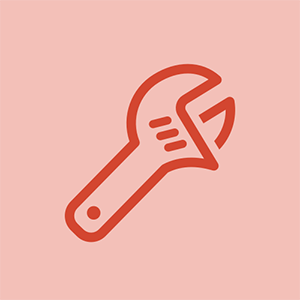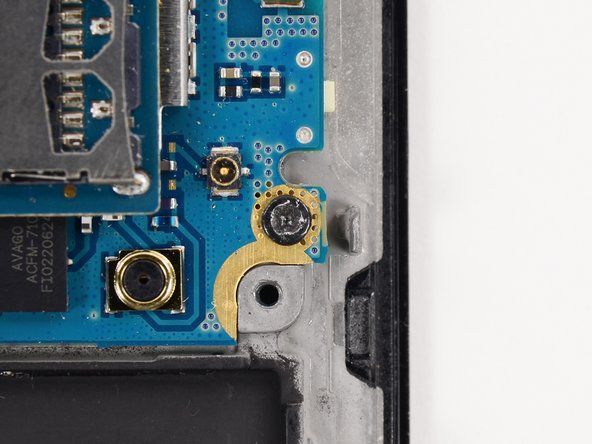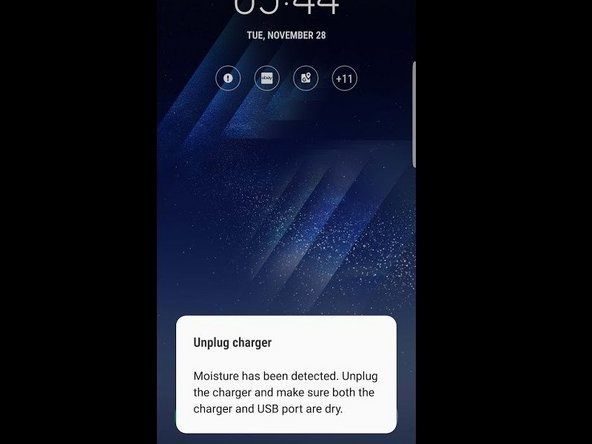Φορητός υπολογιστής Lenovo

Rep: 13
Δημοσιεύτηκε: 01/29/2017
Χαίρετε
Γύρισα τον σκληρό δίσκο μου από MBR σε GPT και μετά προσπάθησα να ξεκινήσω σε λειτουργία uefi, αλλά εμφανίζεται ένα μήνυμα σφάλματος που λέει ότι δεν υπάρχει συσκευή με δυνατότητα εκκίνησης ,, αν και προσπαθώ να εκκινήσω από τη μονάδα flash USB με win 10
η οθόνη της τηλεόρασης έγινε μαύρη αλλά έχει ακόμα ήχο
τι σημαίνει αυτό ?
Οποιαδήποτε βοήθεια εκτιμάται πολύ
12 απαντήσεις
 | Rep: 385 |
Τα Windows 8 και νεότερα λειτουργικά συστήματα χρησιμοποιούν τη λειτουργία UEFI και έχουν από προεπιλογή τον τύπο διαμέρισης δίσκου GPT. Επομένως, η εγκατάσταση των Windows 7 και του χαμηλότερου λειτουργικού συστήματος που βασίζεται στο BIOS και χρησιμοποιεί το διαμέρισμα δίσκου MBR απαιτεί κάποια σωστή διαμόρφωση για να είναι επιτυχής.
Αντιμετώπισα το ίδιο πρόβλημα όταν άλλαξα από τα Windows 10 (λόγω του τρέχοντος ελαττώματος - η αυξημένη χρήση του Διαδικτύου μέσω εφαρμογών στο παρασκήνιο και ενημερώσεων συστήματος) σε Windows 7.
Παρόλο που έχει επισημανθεί ότι έχει λυθεί, έπαιρνα ακόμα χρόνο να προσθέσω το σχόλιό μου ελπίζοντας να βοηθήσω τους μελλοντικούς αναγνώστες αυτού του νήματος.
Το UEFI διαθέτει χαρακτηριστικό που ονομάζεται ασφαλής εκκίνηση, το οποίο προσθέτει ένα επιπλέον επίπεδο ασφάλειας στον φορτωτή και αποτρέπει την εκκίνηση από εξωτερικές πηγές, όπως εκκίνηση USB Drive ή CD. Επομένως, ακόμη και αν δημιουργήσετε ένα bootable flashdrive ή CD, δεν θα εμφανίζεται στο μενού εκκίνησης ή στη διαδικασία εκκίνησης.
Προαπαιτούμενο:
Δημιουργήστε αντίγραφα ασφαλείας όλων των απαραίτητων δεδομένων σας σε μια μονάδα εξωτερικού δίσκου / μονάδα flash / ή σε άλλη μονάδα. Μην δημιουργείτε αντίγραφα ασφαλείας μόνο στον ίδιο δίσκο με διαφορετικό διαμέρισμα επειδή ενδέχεται να καταλήξετε να διαγράψετε όλα τα τρέχοντα διαμερίσματα στον δίσκο για να εγκαταστήσετε ένα νέο αντίγραφο των Windows 7. Δείτε τη σημείωση παρακάτω.
Τι μπορούμε να κάνουμε:
1. Απενεργοποιήστε την ασφαλή εκκίνηση και αλλάξτε τη λειτουργία εκκίνησης σε λειτουργία CSM / Legacy BIOS.
2. Κάντε ένα bootable USB Drive / CD που είναι αποδεκτό / συμβατό με το UEFI.
1η επιλογή: Απενεργοποιήστε την ασφαλή εκκίνηση και αλλάξτε τη λειτουργία εκκίνησης σε λειτουργία CSM / Legacy BIOS.
1. Φόρτωση της σελίδας Ρυθμίσεις BIOS ((Προχωρήστε στο Ρύθμιση BIOS στον υπολογιστή / φορητό υπολογιστή σας που διαφέρει από διαφορετικές μάρκες. Συνήθως πατώντας το πλήκτρο [F2] κατά τη φόρτωση της μονάδας και πριν εμφανιστεί το λογότυπο του OS στην οθόνη. Απλώς αναζητήστε στο διαδίκτυο πώς να μεταβείτε στις ρυθμίσεις του BIOS με βάση την επωνυμία σας.)
2. Απενεργοποιήστε την επιλογή ασφαλούς εκκίνησης από τις ρυθμίσεις ασφαλείας του BIOS.
3. Βρείτε τις Ρυθμίσεις BIOS σχετικά με τη Λειτουργία εκκίνησης, αλλάξτε από την εκκίνηση UEFI (Unified Extensible Firmware Inferface) σε CSM (Λειτουργία υποστήριξης συμβατότητας) / Εκκίνηση λειτουργίας Legacy BIOS. Να θυμάστε ότι το UEFI χρησιμοποιεί τύπο διαμερίσματος GPT και το CSM χρησιμοποιεί MBR. (Αναφορά για το GPT και το CSM στον παρακάτω σύνδεσμο)
4.α Από το BIOS Boot Order, κάντε το USB ως την πρώτη προτεραιότητα / πρώτη εκκίνηση. (Θυμηθείτε να επαναφέρετε αυτήν την επιλογή μετά την εγκατάσταση για να αποφύγετε μελλοντικό σφάλμα κατά την εκκίνηση της μονάδας με συνδεδεμένη μονάδα USB στη θύρα της).
ή
σι. Μπορείτε να παραλείψετε το 4.a και απλά να πατήσετε το πλήκτρο μενού επιλογής εκκίνησης πριν εμφανιστεί το λογότυπο του OS κατά την εκκίνηση. Συνήθως [F8] ή [F10] ή [F11] ή [F12] στις περισσότερες μάρκες. Στη συνέχεια, επιλέξτε USB από το μενού εκκίνησης από τις επιλογές.
5. Αποθηκεύστε και βγείτε από το bios
6. Εκκινήστε από το πρόγραμμα εγκατάστασης και εγκαταστήστε το λειτουργικό σύστημα.
Σημείωση:
Εάν το τρέχον λειτουργικό σας σύστημα είναι Windows 8 ή υψηλότερο, όπως είπα, χρησιμοποιεί από προεπιλογή δίσκο τύπου διαμερίσματος GPT και όχι MBR, επομένως πρέπει να μετατρέψετε το δίσκο σε MBR ή να διαγράψετε όλα τα διαμερίσματα έως ότου ο δίσκος δεν κατανεμηθεί πλήρως (σημαίνει απώλεια όλων των πολύτιμων αρχείων σας ) στη συνέχεια, δημιουργήστε νέα διαμερίσματα για το Σύστημα και τη μονάδα δεδομένων των Windows 7.
2η επιλογή: Δημιουργήστε ένα bootable USB Drive / CD που είναι αποδεκτό / συμβατό με το UEFI.
 | Επανάληψη: 100.4k |
m.elsayed00 πρέπει να μεταβείτε στο bios και να αλλάξετε τις ρυθμίσεις για να αποδεχτείτε τη μονάδα USB. θα το βρείτε στις επιλογές εκκίνησης (δεν είναι 100% σίγουροι για το lenovo, αλλά τα περισσότερα bios βρίσκονται στις επιλογές εκκίνησης) και θα σας ζητήσει να αλλάξετε από την κληρονομιά σε EUFI Εάν υπάρχει ήδη στο eufi, στη συνέχεια αλλάξτε το αντίστροφο. αποθηκεύστε τις αλλαγές σας και, στη συνέχεια, κάντε εκκίνηση στο μενού εκκίνησης και επιλέξτε τη μονάδα δίσκου που θα πρέπει τώρα να είναι ορατή. Ελπίζω να σας βοηθήσει
Thnx Jim για την απάντησή σαςαλλά το είχα ήδη κάνει και υπάρχει ένα μήνυμα που μου λέει ότι δεν υπάρχει επίσης δυνατότητα εκκίνησηςακόμα και όταν επιλέγω το USB flash μου από γρήγορη εκκίνηση ή από παλαιού τύπου λειτουργία στο BIOS και ακόμα δεν λειτουργεί, δεν ξέρω γιατί ;!
πώς το έκανες αυτό; τόσο περίεργο, γιατί στο lenovo t410 μου δεν υπάρχει καθόλου λειτουργία εκκίνησης uefi :-D
 | Rep: 385 |
Ελπίζω ότι αυτό βοηθά-Calvin Mogilinski
1) Βεβαιωθείτε ότι η δυνατότητα εκκίνησης USB εμφανίζεται σε έναν υπολογιστή που λειτουργεί πριν δοκιμάσετε το νέο BIOS
2) Η επιλογή CSM ή Legacy είναι για την εκκίνηση των Windows 7, νομίζω, και η επιλογή UEFI είναι για τα Windows 8.
3) όταν ξεκινήσετε, πατήστε F10 / F11 (ή οποιοδήποτε άλλο πλήκτρο) για επιλογές εκκίνησης και εάν βλέπετε κατηγορίες ως αφαιρούμενες, σκληρές, CD και κλπ. Μην επιλέξετε αφαιρούμενη, επιλέξτε σκληρή θα δείτε το σκληρό σας και το USB stick
-------------------------------------------------- -------------------------------------------------- -------------------------
Τα Windows 8 και νεότερα λειτουργικά συστήματα χρησιμοποιούν τη λειτουργία UEFI και έχουν από προεπιλογή τον τύπο διαμέρισης δίσκου GPT. Επομένως, η εγκατάσταση των Windows 7 και του χαμηλότερου λειτουργικού συστήματος που βασίζεται στο BIOS και χρησιμοποιεί το διαμέρισμα δίσκου MBR απαιτεί κάποια σωστή διαμόρφωση για να είναι επιτυχής.
Αντιμετώπισα το ίδιο πρόβλημα όταν άλλαξα από τα Windows 10 (λόγω του τρέχοντος ελαττώματος - η αυξημένη χρήση του Διαδικτύου μέσω εφαρμογών στο παρασκήνιο και ενημερώσεων συστήματος) σε Windows 7.
Παρόλο που έχει επισημανθεί ότι έχει λυθεί, έχω ακόμα αφιερώσει χρόνο για να προσθέσω τη λύση μου ελπίζοντας να βοηθήσω τους μελλοντικούς αναγνώστες αυτού του νήματος.
Το UEFI διαθέτει χαρακτηριστικό που ονομάζεται ασφαλής εκκίνηση, το οποίο προσθέτει ένα επιπλέον επίπεδο ασφάλειας στον φορτωτή και αποτρέπει την εκκίνηση από εξωτερικές πηγές, όπως εκκίνηση USB Drive ή CD. Επομένως, ακόμη και αν δημιουργήσετε ένα bootable flashdrive ή CD, δεν θα εμφανίζεται στο μενού εκκίνησης ή στη διαδικασία εκκίνησης.
Προαπαιτούμενο:
Δημιουργήστε αντίγραφα ασφαλείας όλων των απαραίτητων δεδομένων σας σε μια μονάδα εξωτερικού δίσκου / μονάδα flash / ή σε άλλη μονάδα. Μην δημιουργείτε αντίγραφα ασφαλείας μόνο στον ίδιο δίσκο με διαφορετικό διαμέρισμα επειδή ενδέχεται να καταλήξετε να διαγράψετε όλα τα τρέχοντα διαμερίσματα στον δίσκο για να εγκαταστήσετε ένα νέο αντίγραφο των Windows 7. Δείτε τη σημείωση παρακάτω.
Τι μπορούμε να κάνουμε:
Επιλογή 1. Απενεργοποιήστε την ασφαλή εκκίνηση και αλλάξτε τη λειτουργία εκκίνησης σε λειτουργία CSM / Legacy BIOS.
Επιλογή 2. Κάντε ένα bootable USB Drive / CD που είναι αποδεκτό / συμβατό με το UEFI.
-------------------------------------------------- -------------------------------------------------- ------------------------
1η επιλογή:
Απενεργοποιήστε την ασφαλή εκκίνηση και αλλάξτε τη λειτουργία εκκίνησης σε λειτουργία CSM / Legacy BIOS.
1. Φόρτωση της σελίδας Ρυθμίσεις BIOS ((Προχωρήστε στο Ρύθμιση BIOS στον υπολογιστή / φορητό υπολογιστή σας που διαφέρει από διαφορετικές μάρκες. Συνήθως πατώντας το πλήκτρο [F2] κατά τη φόρτωση της μονάδας και πριν εμφανιστεί το λογότυπο του OS στην οθόνη. Απλώς αναζητήστε στο διαδίκτυο πώς να μεταβείτε στις ρυθμίσεις του BIOS με βάση την επωνυμία σας.)
2. Απενεργοποιήστε την επιλογή ασφαλούς εκκίνησης από τις ρυθμίσεις ασφαλείας του BIOS.
3. Βρείτε τις Ρυθμίσεις BIOS σχετικά με τη Λειτουργία εκκίνησης, αλλάξτε από την εκκίνηση UEFI (Unified Extensible Firmware Inferface) σε CSM (Λειτουργία υποστήριξης συμβατότητας) / Εκκίνηση λειτουργίας Legacy BIOS. Να θυμάστε ότι το UEFI χρησιμοποιεί τύπο διαμερίσματος GPT και το CSM χρησιμοποιεί MBR. (Αναφορά για το GPT και το CSM στον παρακάτω σύνδεσμο)
4.α Από το BIOS Boot Order, κάντε το USB ως την πρώτη προτεραιότητα / πρώτη εκκίνηση. (Θυμηθείτε να επαναφέρετε αυτήν την επιλογή μετά την εγκατάσταση για να αποφύγετε μελλοντικό σφάλμα κατά την εκκίνηση της μονάδας με συνδεδεμένη μονάδα USB στη θύρα της).
ή
σι. Μπορείτε να παραλείψετε το 4.a και απλά να πατήσετε το πλήκτρο μενού επιλογής εκκίνησης πριν εμφανιστεί το λογότυπο του OS κατά την εκκίνηση. Συνήθως [F8] ή [F10] ή [F11] ή [F12] στις περισσότερες μάρκες. Στη συνέχεια, επιλέξτε USB από το μενού εκκίνησης από τις επιλογές.
5. Αποθηκεύστε και βγείτε από το bios
6. Εκκινήστε από το πρόγραμμα εγκατάστασης και εγκαταστήστε το λειτουργικό σύστημα.
Σημείωση:
Εάν το τρέχον λειτουργικό σας σύστημα είναι Windows 8 ή υψηλότερο, όπως είπα, χρησιμοποιεί από προεπιλογή δίσκο τύπου διαμερίσματος GPT και όχι MBR, επομένως πρέπει να μετατρέψετε το δίσκο σε MBR ή να διαγράψετε όλα τα διαμερίσματα έως ότου ο δίσκος δεν κατανεμηθεί πλήρως (σημαίνει απώλεια όλων των πολύτιμων αρχείων σας ) στη συνέχεια, δημιουργήστε νέα διαμερίσματα για το Σύστημα και τη μονάδα δεδομένων των Windows 7.
2η επιλογή:
Δημιουργήστε ένα bootable USB Drive / CD που είναι αποδεκτό / συμβατό με το UEFI.
 | Rep: 385 |
Ελπίζω ότι αυτό βοηθά-Calvin Mogilinski
Τα Windows 8 και νεότερα λειτουργικά συστήματα χρησιμοποιούν τη λειτουργία UEFI και έχουν από προεπιλογή τον τύπο διαμέρισης δίσκου GPT. Επομένως, η εγκατάσταση των Windows 7 και του χαμηλότερου λειτουργικού συστήματος που βασίζεται στο BIOS και χρησιμοποιεί το διαμέρισμα δίσκου MBR απαιτεί κάποια σωστή διαμόρφωση για να είναι επιτυχής.
Αντιμετώπισα το ίδιο πρόβλημα όταν άλλαξα από τα Windows 10 (λόγω του τρέχοντος ελαττώματος - η αυξημένη χρήση του Διαδικτύου μέσω εφαρμογών στο παρασκήνιο και ενημερώσεων συστήματος) σε Windows 7.
Παρόλο που έχει επισημανθεί ότι έχει λυθεί, έχω ακόμα αφιερώσει χρόνο για να προσθέσω το σχόλιό μου ελπίζοντας να βοηθήσω τους μελλοντικούς αναγνώστες αυτού του νήματος.
Το UEFI διαθέτει δυνατότητα που ονομάζεται ασφαλής εκκίνηση, η οποία προσθέτει επιπλέον επίπεδο ασφάλειας στο φορτωτή και αποτρέπει την εκκίνηση από εξωτερικές πηγές, όπως δυνατότητα εκκίνησης USB Drive ή CD. Επομένως, ακόμη και αν δημιουργήσετε ένα bootable flashdrive ή CD, δεν θα εμφανίζεται στο μενού εκκίνησης ή στη διαδικασία εκκίνησης.
Προαπαιτούμενο:
Δημιουργήστε αντίγραφα ασφαλείας όλων των απαραίτητων δεδομένων σας σε μια μονάδα εξωτερικού δίσκου / μονάδα flash / ή σε άλλη μονάδα. Μην δημιουργείτε αντίγραφα ασφαλείας μόνο στον ίδιο δίσκο με διαφορετικό διαμέρισμα επειδή ενδέχεται να καταλήξετε να διαγράψετε όλα τα τρέχοντα διαμερίσματα στον δίσκο για να εγκαταστήσετε ένα νέο αντίγραφο των Windows 7. Δείτε τη σημείωση παρακάτω.
Τι μπορούμε να κάνουμε:
1. Απενεργοποιήστε την ασφαλή εκκίνηση και αλλάξτε τη λειτουργία εκκίνησης σε λειτουργία CSM / Legacy BIOS.
2. Κάντε ένα bootable USB Drive / CD που είναι αποδεκτό / συμβατό με το UEFI.
1η επιλογή:
Απενεργοποιήστε την ασφαλή εκκίνηση και αλλάξτε τη λειτουργία εκκίνησης σε λειτουργία CSM / Legacy BIOS.
1. Φόρτωση της σελίδας Ρυθμίσεις BIOS ((Προχωρήστε στο Ρύθμιση BIOS στον υπολογιστή / φορητό υπολογιστή σας που διαφέρει από διαφορετικές μάρκες. Συνήθως πατώντας το πλήκτρο [F2] κατά τη φόρτωση της μονάδας και πριν εμφανιστεί το λογότυπο του OS στην οθόνη. Απλώς αναζητήστε στο διαδίκτυο πώς να μεταβείτε στις ρυθμίσεις του BIOS με βάση την επωνυμία σας.)
2. Απενεργοποιήστε την επιλογή ασφαλούς εκκίνησης από τις ρυθμίσεις ασφαλείας του BIOS.
3. Βρείτε τις Ρυθμίσεις BIOS σχετικά με τη Λειτουργία εκκίνησης, αλλάξτε από την εκκίνηση UEFI (Unified Extensible Firmware Inferface) σε CSM (Λειτουργία υποστήριξης συμβατότητας) / Εκκίνηση λειτουργίας Legacy BIOS. Να θυμάστε ότι το UEFI χρησιμοποιεί τύπο διαμερίσματος GPT και το CSM χρησιμοποιεί MBR. (Αναφορά για το GPT και το CSM στον παρακάτω σύνδεσμο)
4.α Από το BIOS Boot Order, κάντε το USB ως την πρώτη προτεραιότητα / πρώτη εκκίνηση. (Θυμηθείτε να επαναφέρετε αυτήν την επιλογή μετά την εγκατάσταση για να αποφύγετε μελλοντικό σφάλμα κατά την εκκίνηση της μονάδας με συνδεδεμένη μονάδα USB στη θύρα της).
ή
σι. Μπορείτε να παραλείψετε το 4.a και απλά να πατήσετε το πλήκτρο μενού επιλογής εκκίνησης πριν εμφανιστεί το λογότυπο του OS κατά την εκκίνηση. Συνήθως [F8] ή [F10] ή [F11] ή [F12] στις περισσότερες μάρκες. Στη συνέχεια, επιλέξτε USB από το μενού εκκίνησης από τις επιλογές.
5. Αποθηκεύστε και βγείτε από το bios
6. Εκκινήστε από το πρόγραμμα εγκατάστασης και εγκαταστήστε το λειτουργικό σύστημα.
Σημείωση:
Εάν το τρέχον λειτουργικό σας σύστημα είναι Windows 8 ή υψηλότερο, όπως είπα, χρησιμοποιεί από προεπιλογή δίσκο τύπου διαμερίσματος GPT και όχι MBR, επομένως πρέπει να μετατρέψετε το δίσκο σε MBR ή να διαγράψετε όλα τα διαμερίσματα έως ότου ο δίσκος δεν κατανεμηθεί πλήρως (σημαίνει απώλεια όλων των πολύτιμων αρχείων σας ) στη συνέχεια, δημιουργήστε νέα διαμερίσματα για το Σύστημα και τη μονάδα δεδομένων των Windows 7.
2η επιλογή:
Δημιουργήστε ένα bootable USB Drive / CD που είναι αποδεκτό / συμβατό με το UEFI.
Όποιος ήσασταν .... είστε τώρα το Ήρωό ΜΟΥ !!
 | Rep: 385 |
Ελπίζω ότι αυτό βοηθά-Calvin Mogilinski
Τα Windows 8 και νεότερα λειτουργικά συστήματα χρησιμοποιούν τη λειτουργία UEFI και έχουν από προεπιλογή τον τύπο διαμέρισης δίσκου GPT. Επομένως, η εγκατάσταση των Windows 7 και του χαμηλότερου λειτουργικού συστήματος που βασίζεται στο BIOS και χρησιμοποιεί το διαμέρισμα δίσκου MBR απαιτεί κάποια σωστή διαμόρφωση για να είναι επιτυχής.
Αντιμετώπισα το ίδιο πρόβλημα όταν άλλαξα από τα Windows 10 (λόγω του τρέχοντος ελαττώματος - η αυξημένη χρήση του Διαδικτύου μέσω εφαρμογών στο παρασκήνιο και ενημερώσεων συστήματος) σε Windows 7.
Παρόλο που έχει επισημανθεί ότι έχει λυθεί, έχω ακόμα αφιερώσει χρόνο για να προσθέσω το σχόλιό μου ελπίζοντας να βοηθήσω τους μελλοντικούς αναγνώστες αυτού του νήματος.
Το UEFI διαθέτει δυνατότητα που ονομάζεται ασφαλής εκκίνηση, η οποία προσθέτει επιπλέον επίπεδο ασφάλειας στο φορτωτή και αποτρέπει την εκκίνηση από εξωτερικές πηγές, όπως δυνατότητα εκκίνησης USB Drive ή CD. Επομένως, ακόμη και αν δημιουργήσετε ένα bootable flashdrive ή CD, δεν θα εμφανίζεται στο μενού εκκίνησης ή στη διαδικασία εκκίνησης.
Προαπαιτούμενο:
Δημιουργήστε αντίγραφα ασφαλείας όλων των απαραίτητων δεδομένων σας σε μια μονάδα εξωτερικού δίσκου / μονάδα flash / ή σε άλλη μονάδα. Μην δημιουργείτε αντίγραφα ασφαλείας μόνο στον ίδιο δίσκο με διαφορετικό διαμέρισμα επειδή ενδέχεται να καταλήξετε να διαγράψετε όλα τα τρέχοντα διαμερίσματα στον δίσκο για να εγκαταστήσετε ένα νέο αντίγραφο των Windows 7. Δείτε τη σημείωση παρακάτω.
Τι μπορούμε να κάνουμε:
1. Απενεργοποιήστε την ασφαλή εκκίνηση και αλλάξτε τη λειτουργία εκκίνησης σε λειτουργία CSM / Legacy BIOS.
2. Κάντε ένα bootable USB Drive / CD που είναι αποδεκτό / συμβατό με το UEFI.
1η επιλογή:
Απενεργοποιήστε την ασφαλή εκκίνηση και αλλάξτε τη λειτουργία εκκίνησης σε λειτουργία CSM / Legacy BIOS.
1. Φόρτωση της σελίδας Ρυθμίσεις BIOS ((Προχωρήστε στο Ρύθμιση BIOS στον υπολογιστή / φορητό υπολογιστή σας που διαφέρει από διαφορετικές μάρκες. Συνήθως πατώντας το πλήκτρο [F2] κατά τη φόρτωση της μονάδας και πριν εμφανιστεί το λογότυπο του OS στην οθόνη. Απλώς αναζητήστε στο διαδίκτυο πώς να μεταβείτε στις ρυθμίσεις του BIOS με βάση την επωνυμία σας.)
2. Απενεργοποιήστε την επιλογή ασφαλούς εκκίνησης από τις ρυθμίσεις ασφαλείας του BIOS.
3. Βρείτε τις Ρυθμίσεις BIOS σχετικά με τη Λειτουργία εκκίνησης, αλλάξτε από την εκκίνηση UEFI (Unified Extensible Firmware Inferface) σε CSM (Λειτουργία υποστήριξης συμβατότητας) / Εκκίνηση λειτουργίας Legacy BIOS. Να θυμάστε ότι το UEFI χρησιμοποιεί τύπο διαμερίσματος GPT και το CSM χρησιμοποιεί MBR. (Αναφορά για το GPT και το CSM στον παρακάτω σύνδεσμο)
4.α Από το BIOS Boot Order, κάντε το USB ως την πρώτη προτεραιότητα / πρώτη εκκίνηση. (Θυμηθείτε να επαναφέρετε αυτήν την επιλογή μετά την εγκατάσταση για να αποφύγετε μελλοντικό σφάλμα κατά την εκκίνηση της μονάδας με συνδεδεμένη μονάδα USB στη θύρα της).
Επαναφορά κλειδαριάς ελέγχου πλυσίματος ντουέτας με υδρομασάζ
ή
σι. Μπορείτε να παραλείψετε το 4.a και απλά να πατήσετε το πλήκτρο μενού επιλογής εκκίνησης πριν εμφανιστεί το λογότυπο του OS κατά την εκκίνηση. Συνήθως [F8] ή [F10] ή [F11] ή [F12] στις περισσότερες μάρκες. Στη συνέχεια, επιλέξτε USB από το μενού εκκίνησης από τις επιλογές.
5. Αποθηκεύστε και βγείτε από το bios
6. Εκκινήστε από το πρόγραμμα εγκατάστασης και εγκαταστήστε το λειτουργικό σύστημα.
Σημείωση:
Εάν το τρέχον λειτουργικό σας σύστημα είναι Windows 8 ή υψηλότερο, όπως είπα, χρησιμοποιεί από προεπιλογή δίσκο τύπου διαμερίσματος GPT και όχι MBR, επομένως πρέπει να μετατρέψετε το δίσκο σε MBR ή να διαγράψετε όλα τα διαμερίσματα έως ότου ο δίσκος δεν κατανεμηθεί πλήρως (σημαίνει απώλεια όλων των πολύτιμων αρχείων σας ) στη συνέχεια, δημιουργήστε νέα διαμερίσματα για το Σύστημα και τη μονάδα δεδομένων των Windows 7.
2η επιλογή:
Δημιουργήστε ένα bootable USB Drive / CD που είναι αποδεκτό / συμβατό με το UEFI.
 | Rep: 385 |
Ελπίζω ότι αυτό βοηθά-Calvin Mogilinski
Τα Windows 8 και νεότερα λειτουργικά συστήματα χρησιμοποιούν τη λειτουργία UEFI και έχουν από προεπιλογή τον τύπο διαμέρισης δίσκου GPT. Επομένως, η εγκατάσταση των Windows 7 και του χαμηλότερου λειτουργικού συστήματος που βασίζεται στο BIOS και χρησιμοποιεί το διαμέρισμα δίσκου MBR απαιτεί κάποια σωστή διαμόρφωση για να είναι επιτυχής.
Αντιμετώπισα το ίδιο πρόβλημα όταν άλλαξα από τα Windows 10 (λόγω του τρέχοντος ελαττώματος - η αυξημένη χρήση του Διαδικτύου μέσω εφαρμογών στο παρασκήνιο και ενημερώσεων συστήματος) σε Windows 7.
Παρόλο που έχει επισημανθεί ότι έχει λυθεί, έχω ακόμα αφιερώσει χρόνο για να προσθέσω το σχόλιό μου ελπίζοντας να βοηθήσω τους μελλοντικούς αναγνώστες αυτού του νήματος.
Το UEFI διαθέτει δυνατότητα που ονομάζεται ασφαλής εκκίνηση, η οποία προσθέτει επιπλέον επίπεδο ασφάλειας στο φορτωτή και αποτρέπει την εκκίνηση από εξωτερικές πηγές, όπως δυνατότητα εκκίνησης USB Drive ή CD. Επομένως, ακόμη και αν δημιουργήσετε ένα bootable flashdrive ή CD, δεν θα εμφανίζεται στο μενού εκκίνησης ή στη διαδικασία εκκίνησης.
Προαπαιτούμενο:
Δημιουργήστε αντίγραφα ασφαλείας όλων των απαραίτητων δεδομένων σας σε μια μονάδα εξωτερικού δίσκου / μονάδα flash / ή σε άλλη μονάδα. Μην δημιουργείτε αντίγραφα ασφαλείας μόνο στον ίδιο δίσκο με διαφορετικό διαμέρισμα επειδή ενδέχεται να καταλήξετε να διαγράψετε όλα τα τρέχοντα διαμερίσματα στον δίσκο για να εγκαταστήσετε ένα νέο αντίγραφο των Windows 7. Δείτε τη σημείωση παρακάτω.
Τι μπορούμε να κάνουμε:
1. Απενεργοποιήστε την ασφαλή εκκίνηση και αλλάξτε τη λειτουργία εκκίνησης σε λειτουργία CSM / Legacy BIOS.
2. Κάντε ένα bootable USB Drive / CD που είναι αποδεκτό / συμβατό με το UEFI.
1η επιλογή:
Απενεργοποιήστε την ασφαλή εκκίνηση και αλλάξτε τη λειτουργία εκκίνησης σε λειτουργία CSM / Legacy BIOS.
1. Φόρτωση της σελίδας Ρυθμίσεις BIOS ((Προχωρήστε στο Ρύθμιση BIOS στον υπολογιστή / φορητό υπολογιστή σας που διαφέρει από διαφορετικές μάρκες. Συνήθως πατώντας το πλήκτρο [F2] κατά τη φόρτωση της μονάδας και πριν εμφανιστεί το λογότυπο του OS στην οθόνη. Απλώς αναζητήστε στο διαδίκτυο πώς να μεταβείτε στις ρυθμίσεις του BIOS με βάση την επωνυμία σας.)
2. Απενεργοποιήστε την επιλογή ασφαλούς εκκίνησης από τις ρυθμίσεις ασφαλείας του BIOS.
3. Βρείτε τις Ρυθμίσεις BIOS σχετικά με τη Λειτουργία εκκίνησης, αλλάξτε από την εκκίνηση UEFI (Unified Extensible Firmware Inferface) σε CSM (Λειτουργία υποστήριξης συμβατότητας) / Εκκίνηση λειτουργίας Legacy BIOS. Να θυμάστε ότι το UEFI χρησιμοποιεί τύπο διαμερίσματος GPT και το CSM χρησιμοποιεί MBR. (Αναφορά για το GPT και το CSM στον παρακάτω σύνδεσμο)
4.α Από το BIOS Boot Order, κάντε το USB ως την πρώτη προτεραιότητα / πρώτη εκκίνηση. (Θυμηθείτε να επαναφέρετε αυτήν την επιλογή μετά την εγκατάσταση για να αποφύγετε μελλοντικό σφάλμα κατά την εκκίνηση της μονάδας με συνδεδεμένη μονάδα USB στη θύρα της).
ή
Ο φορητός υπολογιστής dell λειτουργεί μόνο όταν είναι συνδεδεμένος
σι. Μπορείτε να παραλείψετε το 4.a και απλά να πατήσετε το πλήκτρο μενού επιλογής εκκίνησης πριν εμφανιστεί το λογότυπο του OS κατά την εκκίνηση. Συνήθως [F8] ή [F10] ή [F11] ή [F12] στις περισσότερες μάρκες. Στη συνέχεια, επιλέξτε USB από το μενού εκκίνησης από τις επιλογές.
5. Αποθηκεύστε και βγείτε από το bios
6. Εκκινήστε από το πρόγραμμα εγκατάστασης και εγκαταστήστε το λειτουργικό σύστημα.
Σημείωση:
Εάν το τρέχον λειτουργικό σας σύστημα είναι Windows 8 ή υψηλότερο, όπως είπα, χρησιμοποιεί από προεπιλογή δίσκο τύπου διαμερίσματος GPT και όχι MBR, επομένως πρέπει να μετατρέψετε το δίσκο σε MBR ή να διαγράψετε όλα τα διαμερίσματα έως ότου ο δίσκος δεν κατανεμηθεί πλήρως (σημαίνει απώλεια όλων των πολύτιμων αρχείων σας ) στη συνέχεια, δημιουργήστε νέα διαμερίσματα για το Σύστημα και τη μονάδα δεδομένων των Windows 7.
2η επιλογή:
Δημιουργήστε ένα bootable USB Drive / CD που είναι αποδεκτό / συμβατό με το UEFI.
[ Ελπίζω ότι αυτό βοηθά-Calvin Mogilinski Τα Windows 8 και νεότερα λειτουργικά συστήματα χρησιμοποιούν τη λειτουργία UEFI και έχουν από προεπιλογή τον τύπο διαμέρισης δίσκου GPT. Επομένως, η εγκατάσταση των Windows 7 και του χαμηλότερου λειτουργικού συστήματος που βασίζεται στο BIOS και χρησιμοποιεί το διαμέρισμα δίσκου MBR απαιτεί κάποια σωστή διαμόρφωση για να είναι επιτυχής. Αντιμετώπισα το ίδιο πρόβλημα όταν άλλαξα από τα Windows 10 (λόγω του τρέχοντος ελαττώματος - η αυξημένη χρήση του Διαδικτύου μέσω εφαρμογών στο παρασκήνιο και ενημερώσεις συστήματος) στα Windows 7. Παρόλο που έχει επισημανθεί ότι έχει επιλυθεί, έχω ακόμα αφιερώσει χρόνο για να προσθέσω το σχόλιό μου ελπίζοντας να βοηθήσω τους μελλοντικούς αναγνώστες αυτού του νήματος. Το UEFI διαθέτει δυνατότητα που ονομάζεται ασφαλής εκκίνηση, η οποία προσθέτει επιπλέον επίπεδο ασφάλειας στο φορτωτή και αποτρέπει την εκκίνηση από εξωτερικές πηγές, όπως δυνατότητα εκκίνησης USB Drive ή CD. Επομένως, ακόμη και αν δημιουργήσετε ένα bootable flashdrive ή CD, δεν θα εμφανίζεται στο μενού εκκίνησης ή στη διαδικασία εκκίνησης. == Προαπαιτούμενο: == Δημιουργήστε αντίγραφα ασφαλείας όλων των απαραίτητων δεδομένων σας σε μια μονάδα εξωτερικού δίσκου / μονάδα flash / ή σε άλλη μονάδα. Μην δημιουργείτε αντίγραφα ασφαλείας μόνο στον ίδιο δίσκο με διαφορετικό διαμέρισμα επειδή ενδέχεται να καταλήξετε να διαγράψετε όλα τα τρέχοντα διαμερίσματα στον δίσκο για να εγκαταστήσετε ένα νέο αντίγραφο των Windows 7. Δείτε τη σημείωση παρακάτω. == Τι μπορούμε να κάνουμε: == 1. Απενεργοποιήστε την ασφαλή εκκίνηση και αλλάξτε τη λειτουργία εκκίνησης σε λειτουργία CSM / Legacy BIOS. 2. Κάντε ένα bootable USB Drive / CD που είναι αποδεκτό / συμβατό με το UEFI. == 1η επιλογή: == Απενεργοποιήστε την ασφαλή εκκίνηση και αλλάξτε τη λειτουργία εκκίνησης σε λειτουργία CSM / Legacy BIOS. 1. Φόρτωση της σελίδας Ρυθμίσεις BIOS ((Προχωρήστε στο Ρύθμιση BIOS στον υπολογιστή / φορητό υπολογιστή σας που διαφέρει από διαφορετικές μάρκες. Συνήθως πατώντας το πλήκτρο [F2] κατά τη φόρτωση της μονάδας και πριν εμφανιστεί το λογότυπο του OS στην οθόνη. Απλώς αναζητήστε στο διαδίκτυο πώς να μεταβείτε στις ρυθμίσεις του BIOS με βάση την επωνυμία σας.) 2. Απενεργοποιήστε την επιλογή ασφαλούς εκκίνησης από τις ρυθμίσεις ασφαλείας του BIOS. 3. Βρείτε τις ρυθμίσεις του BIOS σχετικά με τη λειτουργία εκκίνησης, αλλάξτε από την εκκίνηση UEFI (Unified Extensible Firmware Inferface) σε CSM (λειτουργία υποστήριξης συμβατότητας) / Εκκίνηση κατάστασης BIOS παλαιού τύπου. Να θυμάστε ότι το UEFI χρησιμοποιεί τύπο διαμερίσματος GPT και το CSM χρησιμοποιεί MBR. (Αναφορά στο GPT και CSM στον παρακάτω σύνδεσμο) 4.α Από το BIOS Boot Order, κάντε το USB ως την πρώτη προτεραιότητα / πρώτη εκκίνηση. (Θυμηθείτε να επαναφέρετε Αυτή η επιλογή μετά την εγκατάσταση για να αποφευχθεί μελλοντικό σφάλμα κατά την εκκίνηση της μονάδας με συνδεδεμένη μονάδα USB στη θύρα της). ή β. Μπορείτε να παραλείψετε το 4.a και απλά να πατήσετε το πλήκτρο μενού επιλογής εκκίνησης πριν εμφανιστεί το λογότυπο του OS κατά την εκκίνηση. Συνήθως [F8] ή [F10] ή [F11] ή [F12] στις περισσότερες μάρκες. Στη συνέχεια, επιλέξτε USB από το μενού Boot από επιλογές. 5. Αποθήκευση και έξοδος από το bios 6. Εκκίνηση από το πρόγραμμα εγκατάστασης και εγκατάσταση του λειτουργικού συστήματος. Σημείωση: Εάν το τρέχον λειτουργικό σας σύστημα είναι Windows 8 ή υψηλότερο, όπως είπα, χρησιμοποιεί από προεπιλογή δίσκο τύπου διαμερίσματος GPT και όχι MBR, επομένως πρέπει να μετατρέψετε το δίσκο σε MBR ή να διαγράψετε όλα τα διαμερίσματα έως ότου ο δίσκος δεν κατανεμηθεί πλήρως (σημαίνει να χάσετε όλα τα πολύτιμα αρχεία) και, στη συνέχεια, δημιουργήστε νέα διαμερίσματα για το Windows 7 System and Data Drive. == 2η επιλογή: == Δημιουργήστε ένα bootable USB Drive / CD που είναι αποδεκτό / συμβατό με το UEFI.
| Βίντεο σχετικά με τον τρόπο δημιουργίας εκκίνησης USB Drive / Cd με UEFI]
 | Rep: 385 |
Ελπίζω ότι αυτό βοηθά-Calvin Mogilinski
Τα Windows 8 και νεότερα λειτουργικά συστήματα χρησιμοποιούν τη λειτουργία UEFI και έχουν από προεπιλογή τον τύπο διαμέρισης δίσκου GPT. Επομένως, η εγκατάσταση των Windows 7 και του χαμηλότερου λειτουργικού συστήματος που βασίζεται στο BIOS και χρησιμοποιεί το διαμέρισμα δίσκου MBR απαιτεί κάποια σωστή διαμόρφωση για να είναι επιτυχής.
Αντιμετώπισα το ίδιο πρόβλημα όταν άλλαξα από τα Windows 10 (λόγω του τρέχοντος ελαττώματος - η αυξημένη χρήση του Διαδικτύου μέσω εφαρμογών στο παρασκήνιο και ενημερώσεων συστήματος) σε Windows 7.
Παρόλο που έχει επισημανθεί ότι έχει λυθεί, έχω ακόμα αφιερώσει χρόνο για να προσθέσω το σχόλιό μου ελπίζοντας να βοηθήσω τους μελλοντικούς αναγνώστες αυτού του νήματος.
Το UEFI διαθέτει δυνατότητα που ονομάζεται ασφαλής εκκίνηση, η οποία προσθέτει επιπλέον επίπεδο ασφάλειας στο φορτωτή και αποτρέπει την εκκίνηση από εξωτερικές πηγές, όπως δυνατότητα εκκίνησης USB Drive ή CD. Επομένως, ακόμη και αν δημιουργήσετε ένα bootable flashdrive ή CD, δεν θα εμφανίζεται στο μενού εκκίνησης ή στη διαδικασία εκκίνησης.
Προαπαιτούμενο:
Δημιουργήστε αντίγραφα ασφαλείας όλων των απαραίτητων δεδομένων σας σε μια μονάδα εξωτερικού δίσκου / μονάδα flash / ή σε άλλη μονάδα. Μην δημιουργείτε αντίγραφα ασφαλείας μόνο στον ίδιο δίσκο με διαφορετικό διαμέρισμα επειδή ενδέχεται να καταλήξετε να διαγράψετε όλα τα τρέχοντα διαμερίσματα στον δίσκο για να εγκαταστήσετε ένα νέο αντίγραφο των Windows 7. Δείτε τη σημείωση παρακάτω.
Τι μπορούμε να κάνουμε:
1. Απενεργοποιήστε την ασφαλή εκκίνηση και αλλάξτε τη λειτουργία εκκίνησης σε λειτουργία CSM / Legacy BIOS.
2. Κάντε ένα bootable USB Drive / CD που είναι αποδεκτό / συμβατό με το UEFI.
1η επιλογή:
Απενεργοποιήστε την ασφαλή εκκίνηση και αλλάξτε τη λειτουργία εκκίνησης σε λειτουργία CSM / Legacy BIOS.
1. Φόρτωση της σελίδας Ρυθμίσεις BIOS ((Προχωρήστε στο Ρύθμιση BIOS στον υπολογιστή / φορητό υπολογιστή σας που διαφέρει από διαφορετικές μάρκες. Συνήθως πατώντας το πλήκτρο [F2] κατά τη φόρτωση της μονάδας και πριν εμφανιστεί το λογότυπο του OS στην οθόνη. Απλώς αναζητήστε στο διαδίκτυο πώς να μεταβείτε στις ρυθμίσεις του BIOS με βάση την επωνυμία σας.)
2. Απενεργοποιήστε την επιλογή ασφαλούς εκκίνησης από τις ρυθμίσεις ασφαλείας του BIOS.
3. Βρείτε τις Ρυθμίσεις BIOS σχετικά με τη Λειτουργία εκκίνησης, αλλάξτε από την εκκίνηση UEFI (Unified Extensible Firmware Inferface) σε CSM (Λειτουργία υποστήριξης συμβατότητας) / Εκκίνηση λειτουργίας Legacy BIOS. Να θυμάστε ότι το UEFI χρησιμοποιεί τύπο διαμερίσματος GPT και το CSM χρησιμοποιεί MBR. (Αναφορά για το GPT και το CSM στον παρακάτω σύνδεσμο)
4.α Από το BIOS Boot Order, κάντε το USB ως την πρώτη προτεραιότητα / πρώτη εκκίνηση. (Θυμηθείτε να επαναφέρετε αυτήν την επιλογή μετά την εγκατάσταση για να αποφύγετε μελλοντικό σφάλμα κατά την εκκίνηση της μονάδας με συνδεδεμένη μονάδα USB στη θύρα της).
ή
σι. Μπορείτε να παραλείψετε το 4.a και απλά να πατήσετε το πλήκτρο μενού επιλογής εκκίνησης πριν εμφανιστεί το λογότυπο του OS κατά την εκκίνηση. Συνήθως [F8] ή [F10] ή [F11] ή [F12] στις περισσότερες μάρκες. Στη συνέχεια, επιλέξτε USB από το μενού εκκίνησης από τις επιλογές.
5. Αποθηκεύστε και βγείτε από το bios
6. Εκκινήστε από το πρόγραμμα εγκατάστασης και εγκαταστήστε το λειτουργικό σύστημα.
Σημείωση:
Εάν το τρέχον λειτουργικό σας σύστημα είναι Windows 8 ή υψηλότερο, όπως είπα, χρησιμοποιεί από προεπιλογή δίσκο τύπου διαμερίσματος GPT και όχι MBR, επομένως πρέπει να μετατρέψετε το δίσκο σε MBR ή να διαγράψετε όλα τα διαμερίσματα έως ότου ο δίσκος δεν κατανεμηθεί πλήρως (σημαίνει απώλεια όλων των πολύτιμων αρχείων σας ) στη συνέχεια, δημιουργήστε νέα διαμερίσματα για το Σύστημα και τη μονάδα δεδομένων των Windows 7.
2η επιλογή:
Δημιουργήστε ένα bootable USB Drive / CD που είναι αποδεκτό / συμβατό με το UEFI.
Ελπίζω ότι αυτό βοηθά-Calvin Mogilinski
Τα Windows 8 και νεότερα λειτουργικά συστήματα χρησιμοποιούν τη λειτουργία UEFI και έχουν από προεπιλογή τον τύπο διαμέρισης δίσκου GPT. Επομένως, η εγκατάσταση των Windows 7 και του χαμηλότερου λειτουργικού συστήματος που βασίζεται στο BIOS και χρησιμοποιεί το διαμέρισμα δίσκου MBR απαιτεί κάποια σωστή διαμόρφωση για να είναι επιτυχής.
Αντιμετώπισα το ίδιο πρόβλημα όταν άλλαξα από τα Windows 10 (λόγω του τρέχοντος ελαττώματος - η αυξημένη χρήση του Διαδικτύου μέσω εφαρμογών στο παρασκήνιο και ενημερώσεων συστήματος) σε Windows 7.
Παρόλο που έχει επισημανθεί ότι έχει λυθεί, έχω ακόμα αφιερώσει χρόνο για να προσθέσω το σχόλιό μου ελπίζοντας να βοηθήσω τους μελλοντικούς αναγνώστες αυτού του νήματος.
Το UEFI διαθέτει δυνατότητα που ονομάζεται ασφαλής εκκίνηση, η οποία προσθέτει επιπλέον επίπεδο ασφάλειας στο φορτωτή και αποτρέπει την εκκίνηση από εξωτερικές πηγές, όπως δυνατότητα εκκίνησης USB Drive ή CD. Επομένως, ακόμη και αν δημιουργήσετε ένα bootable flashdrive ή CD, δεν θα εμφανίζεται στο μενού εκκίνησης ή στη διαδικασία εκκίνησης.
Προαπαιτούμενο:
Δημιουργήστε αντίγραφα ασφαλείας όλων των απαραίτητων δεδομένων σας σε μια μονάδα εξωτερικού δίσκου / μονάδα flash / ή σε άλλη μονάδα. Μην δημιουργείτε αντίγραφα ασφαλείας μόνο στον ίδιο δίσκο με διαφορετικό διαμέρισμα επειδή ενδέχεται να καταλήξετε να διαγράψετε όλα τα τρέχοντα διαμερίσματα στον δίσκο για να εγκαταστήσετε ένα νέο αντίγραφο των Windows 7. Δείτε τη σημείωση παρακάτω.
Τι μπορούμε να κάνουμε:
1. Απενεργοποιήστε την ασφαλή εκκίνηση και αλλάξτε τη λειτουργία εκκίνησης σε λειτουργία CSM / Legacy BIOS.
2. Κάντε ένα bootable USB Drive / CD που είναι αποδεκτό / συμβατό με το UEFI.
1η επιλογή:
Απενεργοποιήστε την ασφαλή εκκίνηση και αλλάξτε τη λειτουργία εκκίνησης σε λειτουργία CSM / Legacy BIOS.
1. Φόρτωση της σελίδας Ρυθμίσεις BIOS ((Προχωρήστε στο Ρύθμιση BIOS στον υπολογιστή / φορητό υπολογιστή σας που διαφέρει από διαφορετικές μάρκες. Συνήθως πατώντας το πλήκτρο [F2] κατά τη φόρτωση της μονάδας και πριν εμφανιστεί το λογότυπο του OS στην οθόνη. Απλώς αναζητήστε στο διαδίκτυο πώς να μεταβείτε στις ρυθμίσεις του BIOS με βάση την επωνυμία σας.)
2. Απενεργοποιήστε την επιλογή ασφαλούς εκκίνησης από τις ρυθμίσεις ασφαλείας του BIOS.
3. Βρείτε τις Ρυθμίσεις BIOS σχετικά με τη Λειτουργία εκκίνησης, αλλάξτε από την εκκίνηση UEFI (Unified Extensible Firmware Inferface) σε CSM (Λειτουργία υποστήριξης συμβατότητας) / Εκκίνηση λειτουργίας Legacy BIOS. Να θυμάστε ότι το UEFI χρησιμοποιεί τύπο διαμερίσματος GPT και το CSM χρησιμοποιεί MBR. (Αναφορά για το GPT και το CSM στον παρακάτω σύνδεσμο)
4.α Από το BIOS Boot Order, κάντε το USB ως την πρώτη προτεραιότητα / πρώτη εκκίνηση. (Θυμηθείτε να επαναφέρετε αυτήν την επιλογή μετά την εγκατάσταση για να αποφύγετε μελλοντικό σφάλμα κατά την εκκίνηση της μονάδας με συνδεδεμένη μονάδα USB στη θύρα της).
ή
σι. Μπορείτε να παραλείψετε το 4.a και απλώς να πατήσετε το πλήκτρο μενού επιλογής εκκίνησης πριν εμφανιστεί το λογότυπο του OS κατά την εκκίνηση. Συνήθως [F8] ή [F10] ή [F11] ή [F12] στις περισσότερες μάρκες. Στη συνέχεια, επιλέξτε USB από το μενού εκκίνησης από τις επιλογές.
5. Αποθηκεύστε και βγείτε από το bios
6. Εκκινήστε από το πρόγραμμα εγκατάστασης και εγκαταστήστε το λειτουργικό σύστημα.
Σημείωση:
Εάν το τρέχον λειτουργικό σας σύστημα είναι Windows 8 ή υψηλότερο, όπως είπα, χρησιμοποιεί από προεπιλογή δίσκο τύπου διαμερίσματος GPT και όχι MBR, επομένως πρέπει να μετατρέψετε το δίσκο σε MBR ή να διαγράψετε όλα τα διαμερίσματα έως ότου ο δίσκος δεν κατανεμηθεί πλήρως (σημαίνει απώλεια όλων των πολύτιμων αρχείων σας ) στη συνέχεια, δημιουργήστε νέα διαμερίσματα για το Σύστημα και τη μονάδα δεδομένων των Windows 7.
2η επιλογή:
Δημιουργήστε ένα bootable USB Drive / CD που είναι αποδεκτό / συμβατό με το UEFI.
https: //www.youtube.com/watch? v = ic5vSYCa ...
 | Rep: 385 |
Τα Windows 8 και νεότερα λειτουργικά συστήματα χρησιμοποιούν τη λειτουργία UEFI και έχουν από προεπιλογή τον τύπο διαμέρισης δίσκου GPT. Επομένως, η εγκατάσταση των Windows 7 και του χαμηλότερου λειτουργικού συστήματος που βασίζεται στο BIOS και χρησιμοποιεί το διαμέρισμα δίσκου MBR απαιτεί κάποια σωστή διαμόρφωση για να είναι επιτυχής.
Αντιμετώπισα το ίδιο πρόβλημα όταν άλλαξα από τα Windows 10 (λόγω του τρέχοντος ελαττώματος - η αυξημένη χρήση του Διαδικτύου μέσω εφαρμογών στο παρασκήνιο και ενημερώσεων συστήματος) σε Windows 7.
Παρόλο που έχει επισημανθεί ότι έχει λυθεί, έπαιρνα ακόμα χρόνο να προσθέσω το σχόλιό μου ελπίζοντας να βοηθήσω τους μελλοντικούς αναγνώστες αυτού του νήματος.
Το UEFI διαθέτει χαρακτηριστικό που ονομάζεται ασφαλής εκκίνηση, το οποίο προσθέτει επιπλέον επίπεδο ασφάλειας στον φορτωτή και αποτρέπει την εκκίνηση από εξωτερικές πηγές, όπως δυνατότητα εκκίνησης USB Drive ή CD. Επομένως, ακόμη και όταν κάνετε bootable flashdrive ή CD, δεν θα εμφανίζεται στο μενού εκκίνησης ή στη διαδικασία εκκίνησης.
Προαπαιτούμενο:
Δημιουργήστε αντίγραφα ασφαλείας όλων των απαραίτητων δεδομένων σας σε μια μονάδα εξωτερικού δίσκου / μονάδα flash / ή σε άλλη μονάδα. Μην δημιουργείτε αντίγραφα ασφαλείας μόνο στον ίδιο δίσκο με διαφορετικό διαμέρισμα επειδή ενδέχεται να καταλήξετε να διαγράψετε όλα τα τρέχοντα διαμερίσματα στον δίσκο για να εγκαταστήσετε ένα νέο αντίγραφο των Windows 7. Δείτε τη σημείωση παρακάτω.
Τι μπορούμε να κάνουμε:
1. Απενεργοποιήστε την ασφαλή εκκίνηση και αλλάξτε τη λειτουργία εκκίνησης σε λειτουργία CSM / Legacy BIOS.
2. Κάντε ένα bootable USB Drive / CD που είναι αποδεκτό / συμβατό με το UEFI.
1η επιλογή: Απενεργοποιήστε την ασφαλή εκκίνηση και αλλάξτε τη λειτουργία εκκίνησης σε λειτουργία CSM / Legacy BIOS.
1. Φόρτωση της σελίδας Ρυθμίσεις BIOS ((Προχωρήστε στο Ρύθμιση BIOS στον υπολογιστή / φορητό υπολογιστή σας που διαφέρει από διαφορετικές μάρκες. Συνήθως πατώντας το πλήκτρο [F2] κατά τη φόρτωση της μονάδας και πριν εμφανιστεί το λογότυπο του OS στην οθόνη. Απλώς αναζητήστε στο διαδίκτυο πώς να μεταβείτε στις ρυθμίσεις του BIOS με βάση την επωνυμία σας.)
2. Απενεργοποιήστε την επιλογή ασφαλούς εκκίνησης από τις ρυθμίσεις ασφαλείας του BIOS.
3. Βρείτε τις Ρυθμίσεις BIOS σχετικά με τη Λειτουργία εκκίνησης, αλλάξτε από την εκκίνηση UEFI (Unified Extensible Firmware Inferface) σε CSM (Λειτουργία υποστήριξης συμβατότητας) / Εκκίνηση λειτουργίας Legacy BIOS. Να θυμάστε ότι το UEFI χρησιμοποιεί τύπο διαμερίσματος GPT και το CSM χρησιμοποιεί MBR. (Αναφορά για το GPT και το CSM στον παρακάτω σύνδεσμο)
4.α Από το BIOS Boot Order, κάντε το USB ως την πρώτη προτεραιότητα / πρώτη εκκίνηση. (Θυμηθείτε να επαναφέρετε αυτήν την επιλογή μετά την εγκατάσταση για να αποφύγετε μελλοντικό σφάλμα κατά την εκκίνηση της μονάδας με συνδεδεμένη μονάδα USB στη θύρα της).
ή
σι. Μπορείτε να παραλείψετε το 4.a και απλά να πατήσετε το πλήκτρο μενού επιλογής εκκίνησης πριν εμφανιστεί το λογότυπο του OS κατά την εκκίνηση. Συνήθως [F8] ή [F10] ή [F11] ή [F12] στις περισσότερες μάρκες. Στη συνέχεια, επιλέξτε USB από το μενού εκκίνησης από τις επιλογές.
5. Αποθηκεύστε και βγείτε από το bios
6. Εκκινήστε από το πρόγραμμα εγκατάστασης και εγκαταστήστε το λειτουργικό σύστημα.
Σημείωση:
Εάν το τρέχον λειτουργικό σας σύστημα είναι Windows 8 ή υψηλότερο, όπως είπα, χρησιμοποιεί από προεπιλογή δίσκο τύπου διαμερίσματος GPT και όχι MBR, επομένως πρέπει να μετατρέψετε το δίσκο σε MBR ή να διαγράψετε όλα τα διαμερίσματα έως ότου ο δίσκος δεν κατανεμηθεί πλήρως (σημαίνει απώλεια όλων των πολύτιμων αρχείων σας ) στη συνέχεια, δημιουργήστε νέα διαμερίσματα για το Σύστημα και τη μονάδα δεδομένων των Windows 7.
2η επιλογή: Δημιουργήστε ένα bootable USB Drive / CD που είναι αποδεκτό / συμβατό με το UEFI.
 | Rep: 385 |
Τα Windows 8 και νεότερα λειτουργικά συστήματα χρησιμοποιούν τη λειτουργία UEFI και έχουν από προεπιλογή τον τύπο διαμέρισης δίσκου GPT. Επομένως, η εγκατάσταση των Windows 7 και του χαμηλότερου λειτουργικού συστήματος που βασίζεται στο BIOS και χρησιμοποιεί το διαμέρισμα δίσκου MBR απαιτεί κάποια σωστή διαμόρφωση για να είναι επιτυχής.
Αντιμετώπισα το ίδιο πρόβλημα όταν άλλαξα από τα Windows 10 (λόγω του τρέχοντος ελαττώματος - η αυξημένη χρήση του Διαδικτύου μέσω εφαρμογών στο παρασκήνιο και ενημερώσεων συστήματος) σε Windows 7.
Παρόλο που έχει επισημανθεί ότι έχει λυθεί, έπαιρνα ακόμα χρόνο να προσθέσω το σχόλιό μου ελπίζοντας να βοηθήσω τους μελλοντικούς αναγνώστες αυτού του νήματος.
Το UEFI διαθέτει χαρακτηριστικό που ονομάζεται ασφαλής εκκίνηση, το οποίο προσθέτει επιπλέον επίπεδο ασφάλειας στον φορτωτή και αποτρέπει την εκκίνηση από εξωτερικές πηγές, όπως δυνατότητα εκκίνησης USB Drive ή CD. Επομένως, ακόμη και όταν κάνετε bootable flashdrive ή CD, δεν θα εμφανίζεται στο μενού εκκίνησης ή στη διαδικασία εκκίνησης.
Προαπαιτούμενο:
Δημιουργήστε αντίγραφα ασφαλείας όλων των απαραίτητων δεδομένων σας σε μια μονάδα εξωτερικού δίσκου / μονάδα flash / ή σε άλλη μονάδα. Μην δημιουργείτε αντίγραφα ασφαλείας μόνο στον ίδιο δίσκο με διαφορετικό διαμέρισμα επειδή ενδέχεται να καταλήξετε να διαγράψετε όλα τα τρέχοντα διαμερίσματα στον δίσκο για να εγκαταστήσετε ένα νέο αντίγραφο των Windows 7. Δείτε τη σημείωση παρακάτω.
Τι μπορούμε να κάνουμε:
1. Απενεργοποιήστε την ασφαλή εκκίνηση και αλλάξτε τη λειτουργία εκκίνησης σε λειτουργία CSM / Legacy BIOS.
2. Κάντε ένα bootable USB Drive / CD που είναι αποδεκτό / συμβατό με το UEFI.
1η επιλογή: Απενεργοποιήστε την ασφαλή εκκίνηση και αλλάξτε τη λειτουργία εκκίνησης σε λειτουργία CSM / Legacy BIOS.
1. Φόρτωση της σελίδας Ρυθμίσεις BIOS ((Προχωρήστε στο Ρύθμιση BIOS στον υπολογιστή / φορητό υπολογιστή σας που διαφέρει από διαφορετικές μάρκες. Συνήθως πατώντας το πλήκτρο [F2] κατά τη φόρτωση της μονάδας και πριν εμφανιστεί το λογότυπο του OS στην οθόνη. Απλώς αναζητήστε στο διαδίκτυο πώς να μεταβείτε στις ρυθμίσεις του BIOS με βάση την επωνυμία σας.)
2. Απενεργοποιήστε την επιλογή ασφαλούς εκκίνησης από τις ρυθμίσεις ασφαλείας του BIOS.
3. Βρείτε τις Ρυθμίσεις BIOS σχετικά με τη Λειτουργία εκκίνησης, αλλάξτε από την εκκίνηση UEFI (Unified Extensible Firmware Inferface) σε CSM (Λειτουργία υποστήριξης συμβατότητας) / Εκκίνηση λειτουργίας Legacy BIOS. Να θυμάστε ότι το UEFI χρησιμοποιεί τύπο διαμερίσματος GPT και το CSM χρησιμοποιεί MBR. (Αναφορά για το GPT και το CSM στον παρακάτω σύνδεσμο)
4.α Από το BIOS Boot Order, κάντε το USB ως την πρώτη προτεραιότητα / πρώτη εκκίνηση. (Θυμηθείτε να επαναφέρετε αυτήν την επιλογή μετά την εγκατάσταση για να αποφύγετε μελλοντικό σφάλμα κατά την εκκίνηση της μονάδας με συνδεδεμένη μονάδα USB στη θύρα της).
ή
σι. Μπορείτε να παραλείψετε το 4.a και απλά να πατήσετε το πλήκτρο μενού επιλογής εκκίνησης πριν εμφανιστεί το λογότυπο του OS κατά την εκκίνηση. Συνήθως [F8] ή [F10] ή [F11] ή [F12] στις περισσότερες μάρκες. Στη συνέχεια, επιλέξτε USB από το μενού εκκίνησης από τις επιλογές.
5. Αποθηκεύστε και βγείτε από το bios
6. Εκκινήστε από το πρόγραμμα εγκατάστασης και εγκαταστήστε το λειτουργικό σύστημα.
Σημείωση:
Εάν το τρέχον λειτουργικό σας σύστημα είναι Windows 8 ή υψηλότερο, όπως είπα, χρησιμοποιεί από προεπιλογή δίσκο τύπου διαμερίσματος GPT και όχι MBR, επομένως πρέπει να μετατρέψετε το δίσκο σε MBR ή να διαγράψετε όλα τα διαμερίσματα έως ότου ο δίσκος δεν κατανεμηθεί πλήρως (σημαίνει απώλεια όλων των πολύτιμων αρχείων σας ) στη συνέχεια, δημιουργήστε νέα διαμερίσματα για το Σύστημα και τη μονάδα δεδομένων των Windows 7.
2η επιλογή: Δημιουργήστε ένα bootable USB Drive / CD που είναι αποδεκτό / συμβατό με το UEFI.
 | Rep: 385 |
Τα Windows 8 και νεότερα λειτουργικά συστήματα χρησιμοποιούν τη λειτουργία UEFI και έχουν από προεπιλογή τον τύπο διαμέρισης δίσκου GPT. Επομένως, η εγκατάσταση των Windows 7 και του χαμηλότερου λειτουργικού συστήματος που βασίζεται στο BIOS και χρησιμοποιεί το διαμέρισμα δίσκου MBR απαιτεί κάποια σωστή διαμόρφωση για να είναι επιτυχής.
 | Επισκευή θύρας φόρτισης Samsung Galaxy Tab 3 | Rep: 1 |
Τέλος, αυτό που λειτούργησε για μένα ήταν η χρήση της επιλογής 1 και η εφαρμογή Rufus για τη δημιουργία ενός bootable USB. Χρησιμοποιήθηκε στο παρελθόν 'Uiniversal USB installer' και έδινε σφάλμα grub4dos. Χρησιμοποίησα το Rufus και δημιούργησα έναν τύπο κατάτμησης MBR σε USB και κατά την επανεκκίνηση επιλέξτε EFI USB ως συσκευή και από εκεί ακολούθησα τις οδηγίες του Ubuntu για εγκατάσταση σε χώρο 25gb.
 | Rep: 1 |
Όταν ενεργοποιείτε τον υπολογιστή σας Lenovo, πατήστε F11 πολύ γρήγορα, θα σας μεταφέρει στο βιογραφικό σας. Τα F1 και F10 σε οδηγούν σε ένα bios, αλλά δεν μπορείς να κάνεις τίποτα εκεί κι έτσι χρησιμοποιώ το F11. Μόλις είστε στο βιογραφικό σας, απλώς πείτε του να εκκινήσει από τη μονάδα USB.
Το άλλο πράγμα που πρέπει να κάνετε είναι να συνδέσετε τον υπολογιστή σας σε καλώδιο CAT 5 ή Cat 6. Μόλις συνδεθείτε, μεταβείτε στην ασύρματη δικτύωση, βρείτε το δρομολογητή σας εκεί, δώστε τον κωδικό πρόσβασης και συνδεθείτε. Μετά από αυτό, αποσυνδέστε το καλώδιο Cat 5 ή Cat 6. Πρέπει να είστε συνδεδεμένοι, τώρα.